Excel调整图片尺寸的方法
时间:2023-05-29 11:47:04作者:极光下载站人气:860
很多小伙伴在编辑表格文档时都会选择使用excel程序,因为在Excel中我们不仅可以对数据进行统计、分析以及筛选,还可以在表格中插入图片、图表等各种内容。在使用Excel编辑表格文档的过程中,我们还可以对插入的图片进行大小调整,除了手动拖动图片的四周进行大小调整,我们还可以打开图片的大小和属性选项,然后在该选项页面中输入更精确的宽度和高度数值。有的小伙伴可能不清楚具体的操作方法,接下来小编就来和大家分享一下Excel调整图片尺寸的方法。
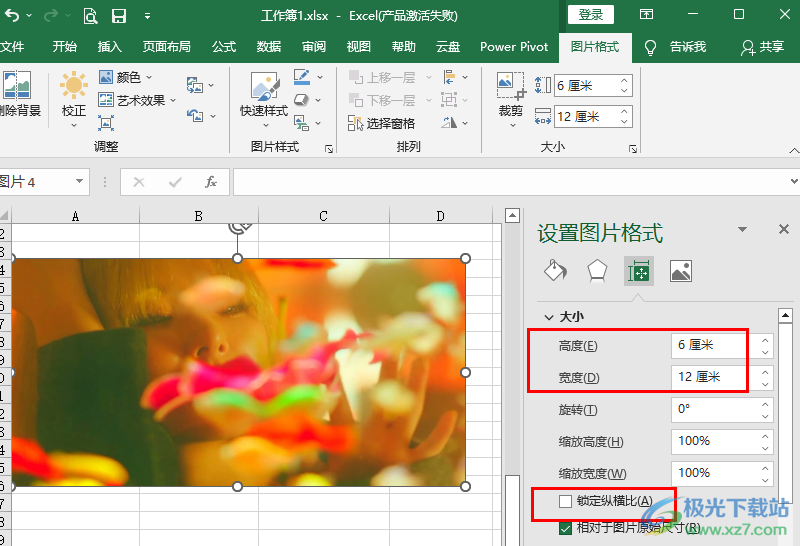
方法步骤
1、第一步,我们右键单击需要进行编辑的表格文档,然后点击“打开方式”选项,接着在子菜单列表中点击选择“Excel”选项
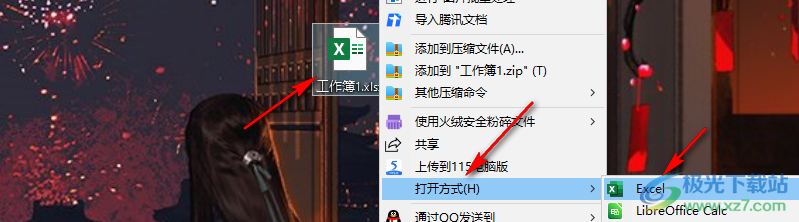
2、第二步,进入Excel页面之后,我们在该页面中先打开“插入”工具,然后在其子工具栏中打开“图片”选项,再在下拉列表中点击“此设备”选项
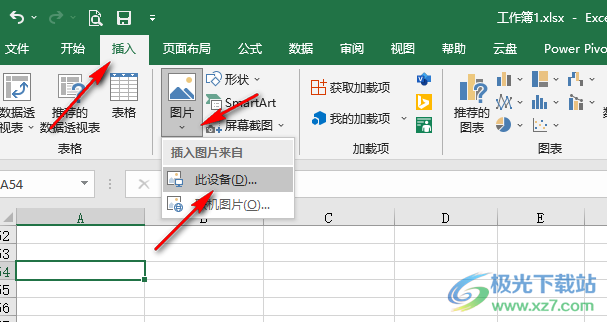
3、第三步,进入文件夹页面之后,我们在该页面中找到自己需要的图片,然后点击“插入”选项
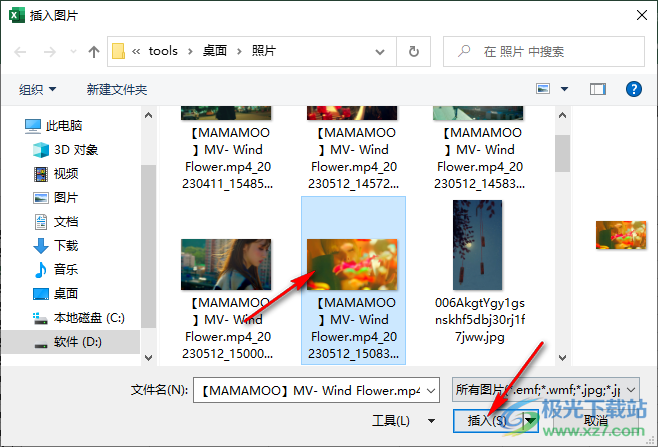
4、第四步,插入图片之后,我们右键单击该图片,然后在菜单列表中点击打开“大小和属性”选项
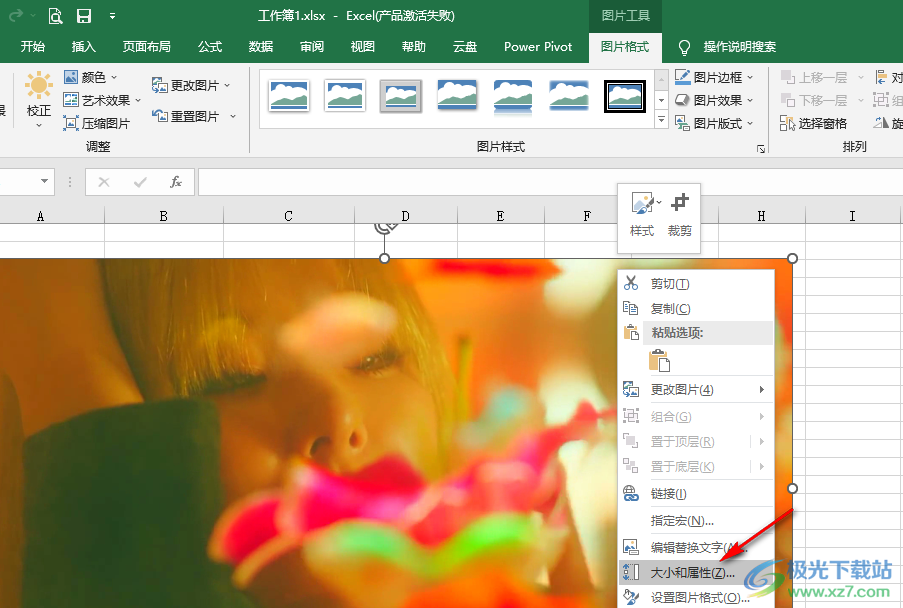
5、第五步,在右侧的设置图片格式窗格中,我们将“锁定纵横比”选项取消勾选,然后在“宽度”和“高度”的框内输入自己需要的数值大小即可
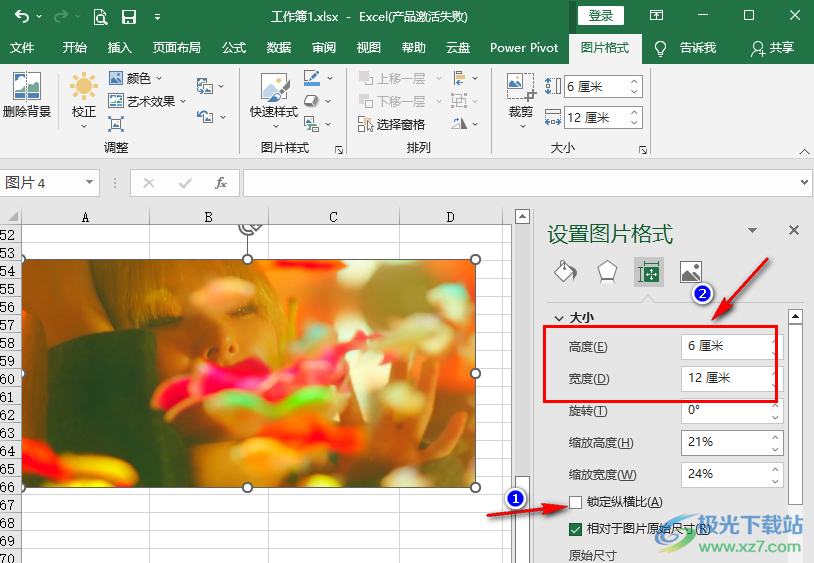
以上就是小编整理总结出的关于Excel调整图片尺寸的方法,我们使用Excel打开一个表格文档,然后在文档中插入图片,接着右键单击图片并选择“大小和属性”选项,再在大小和属性页面中将“锁定纵横比”选项取消勾选,最后输入自己需要的“宽度”和“高度”即可,感兴趣的小伙伴快去试试吧。

大小:60.68 MB版本:1.1.2.0环境:WinXP, Win7, Win10
- 进入下载
相关推荐
相关下载
热门阅览
- 1百度网盘分享密码暴力破解方法,怎么破解百度网盘加密链接
- 2keyshot6破解安装步骤-keyshot6破解安装教程
- 3apktool手机版使用教程-apktool使用方法
- 4mac版steam怎么设置中文 steam mac版设置中文教程
- 5抖音推荐怎么设置页面?抖音推荐界面重新设置教程
- 6电脑怎么开启VT 如何开启VT的详细教程!
- 7掌上英雄联盟怎么注销账号?掌上英雄联盟怎么退出登录
- 8rar文件怎么打开?如何打开rar格式文件
- 9掌上wegame怎么查别人战绩?掌上wegame怎么看别人英雄联盟战绩
- 10qq邮箱格式怎么写?qq邮箱格式是什么样的以及注册英文邮箱的方法
- 11怎么安装会声会影x7?会声会影x7安装教程
- 12Word文档中轻松实现两行对齐?word文档两行文字怎么对齐?
网友评论